はじめに
前回は、開封とQuieter 3Cとの外観比較をしました。
今回、Windowsの起動をしていきます。
Overclock 4C本体正面にある、電源スイッチを押すと、インジケータが赤から青に変わり起動します。
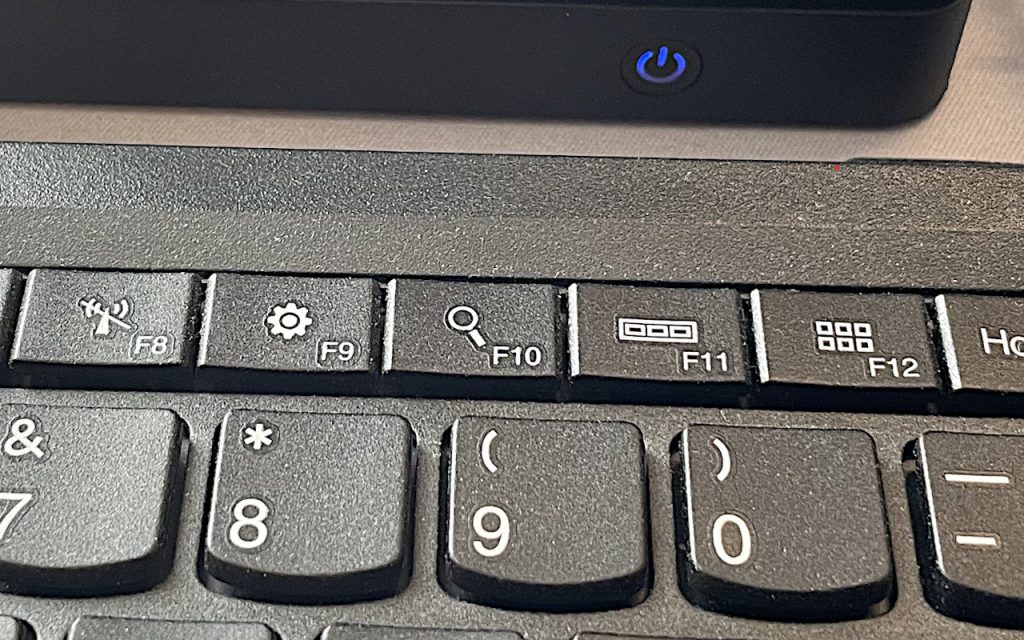
初回起動の途中経過画像を一挙に
ちょっと前まで、この手の中国製PCは、英語版Windowsがインストールされており、日本語に設定しなおすという作業が必要でしたが、この機種は日本版Windowsでした。
また、Microsoftアカウント必須のHome版と異なり、Pro版であるためローカルユーザーで使用できます。

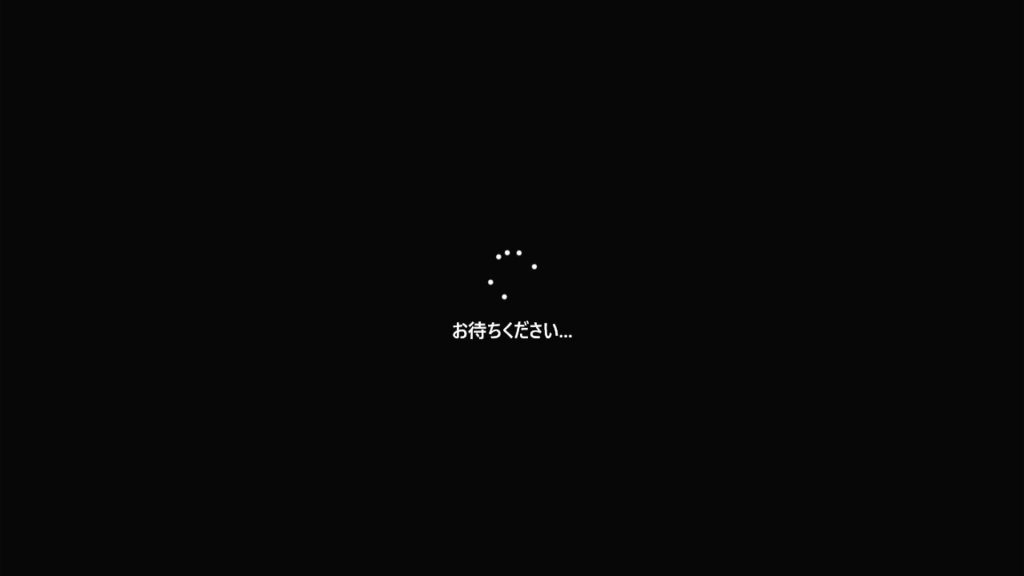
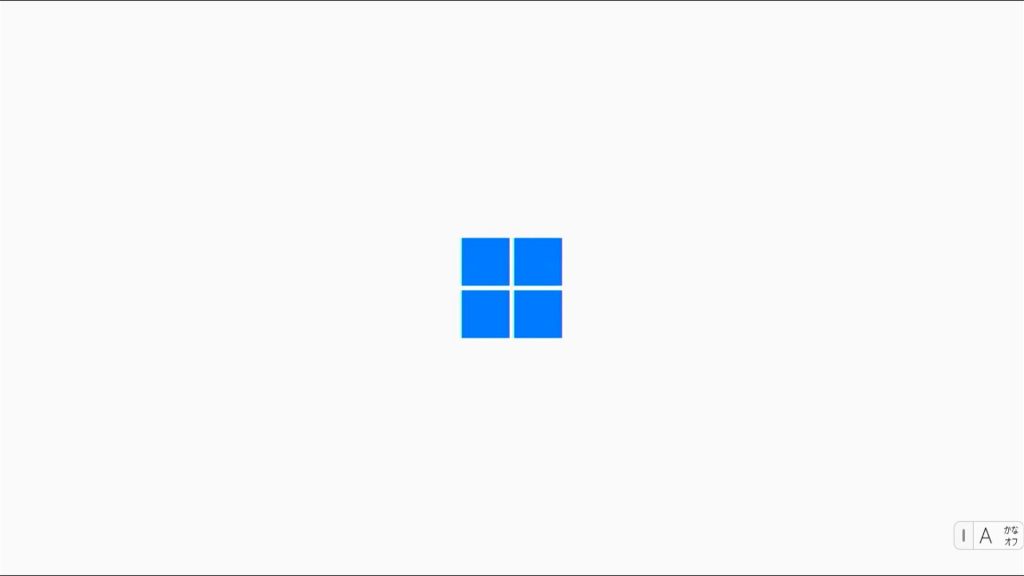
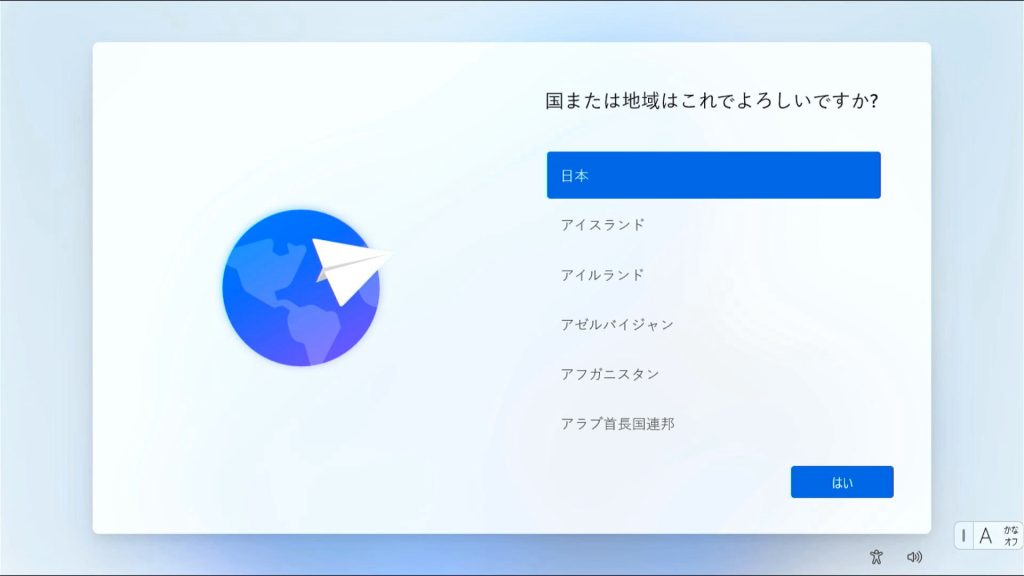
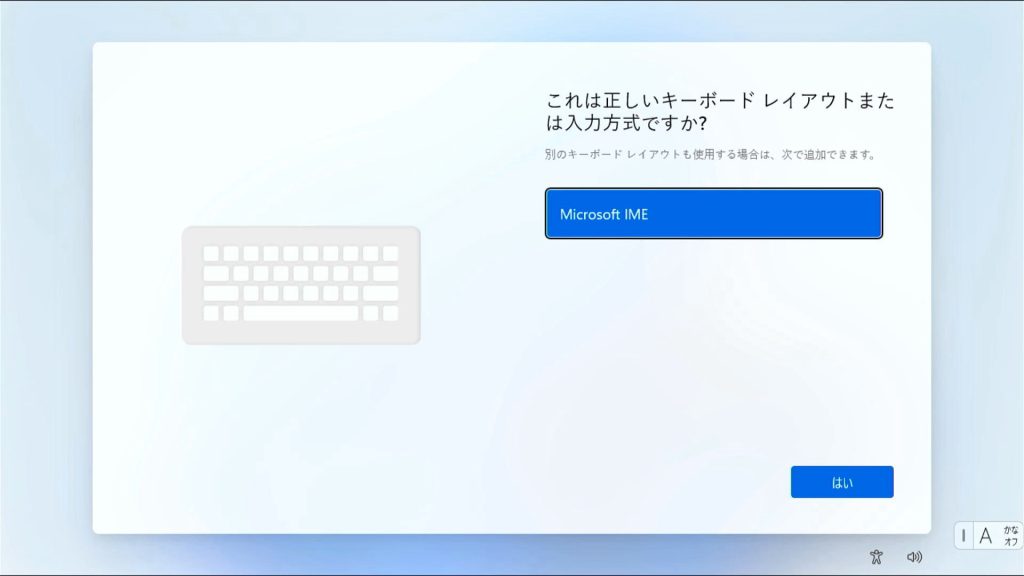
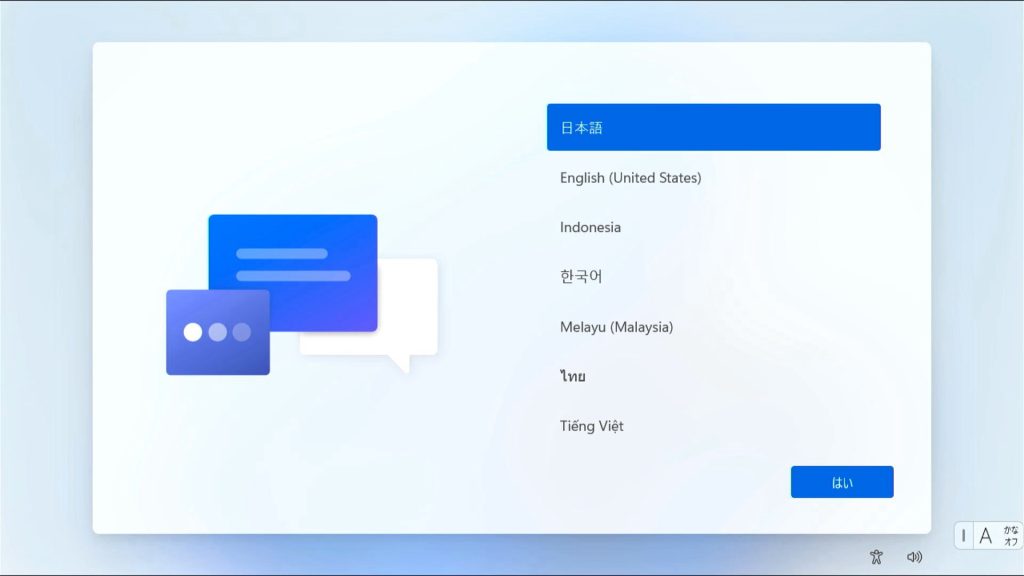
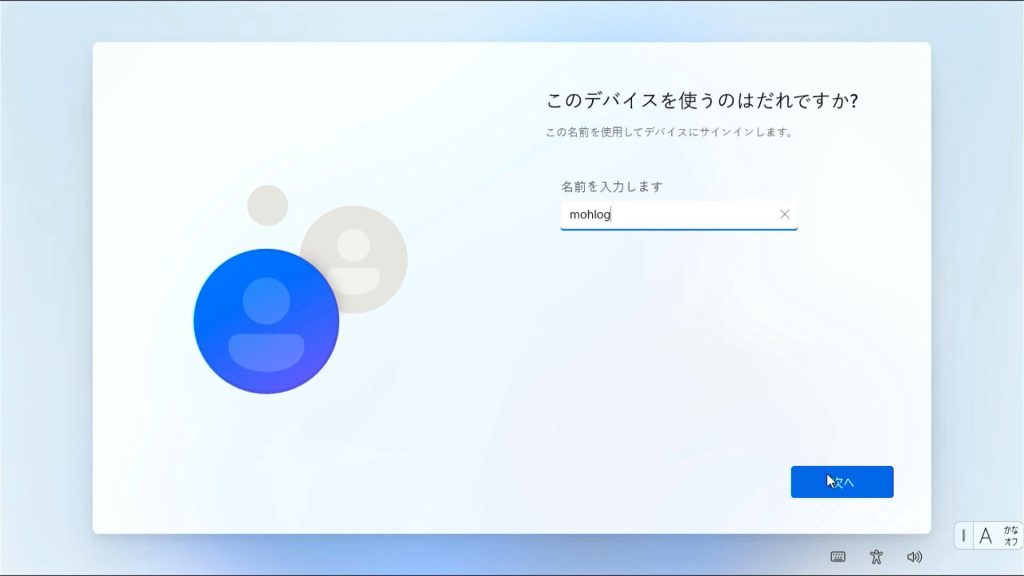
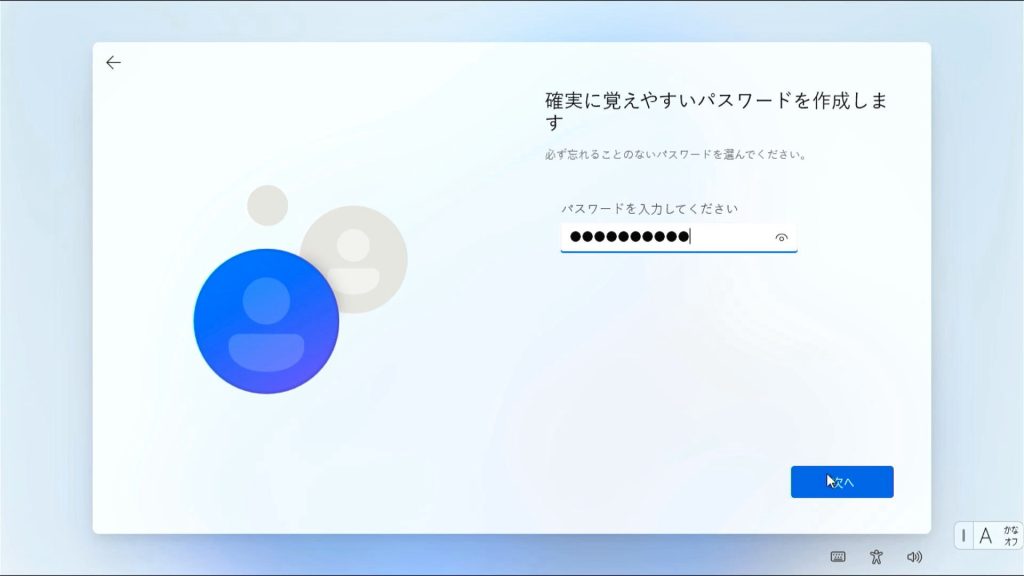
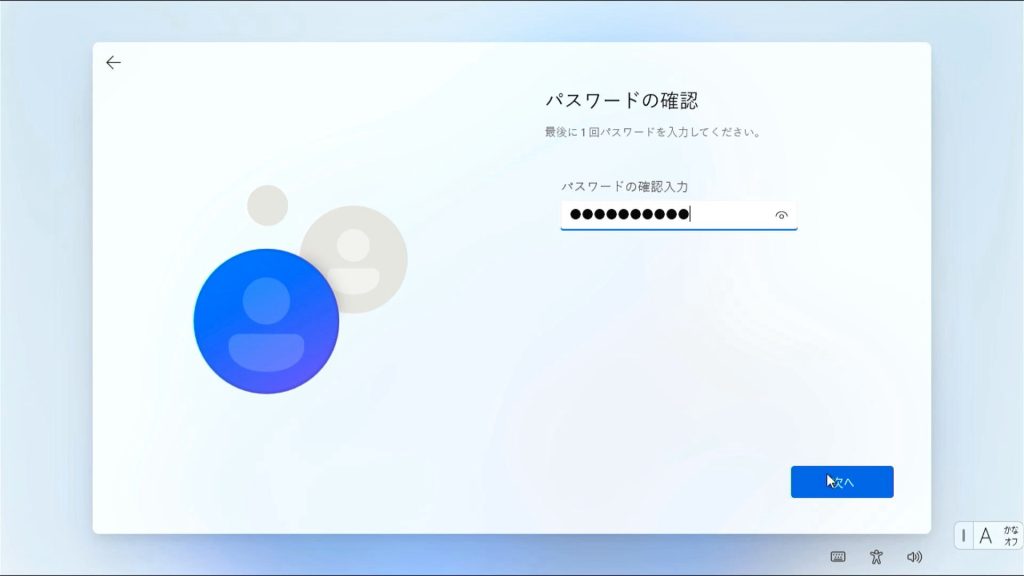
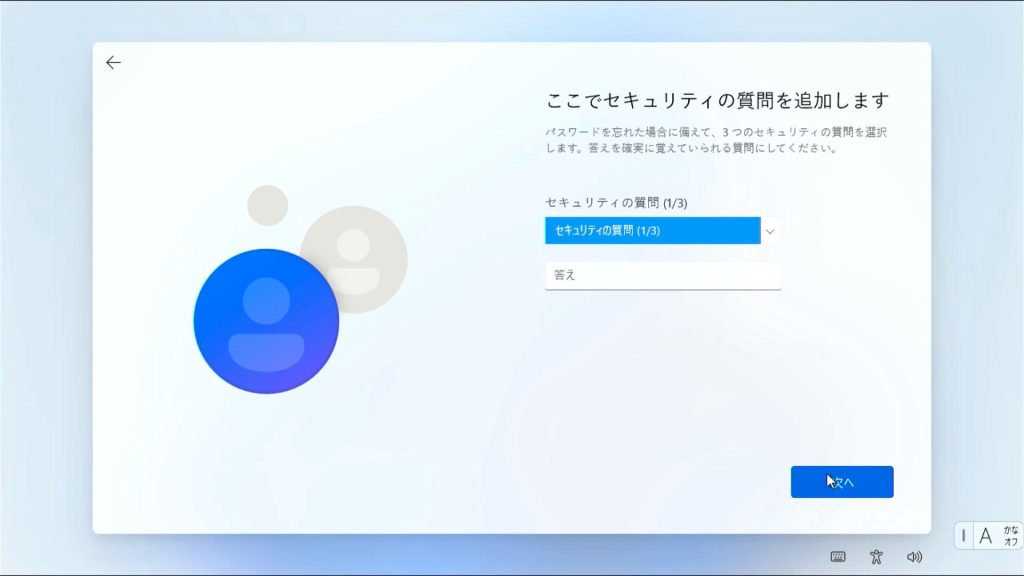
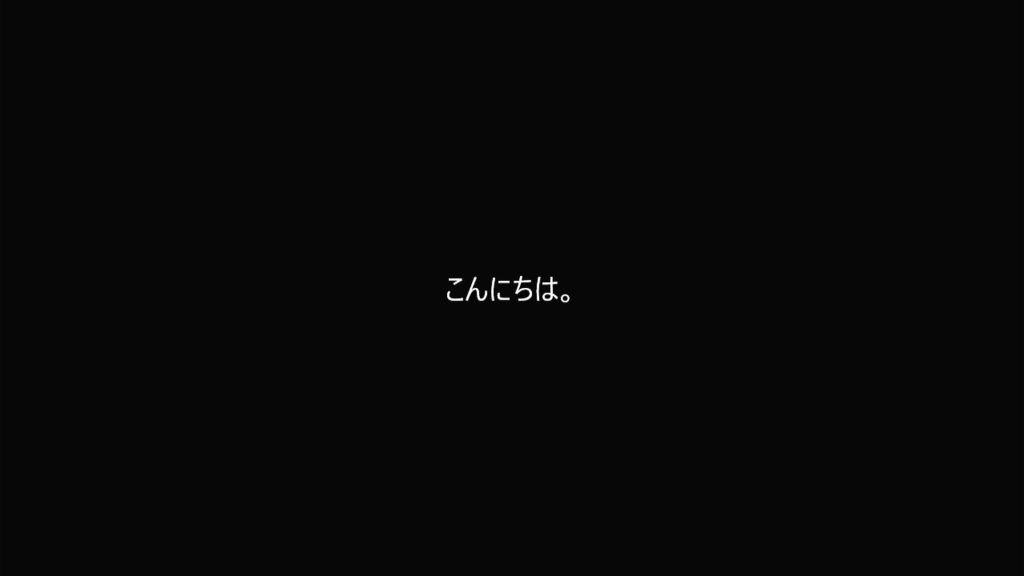




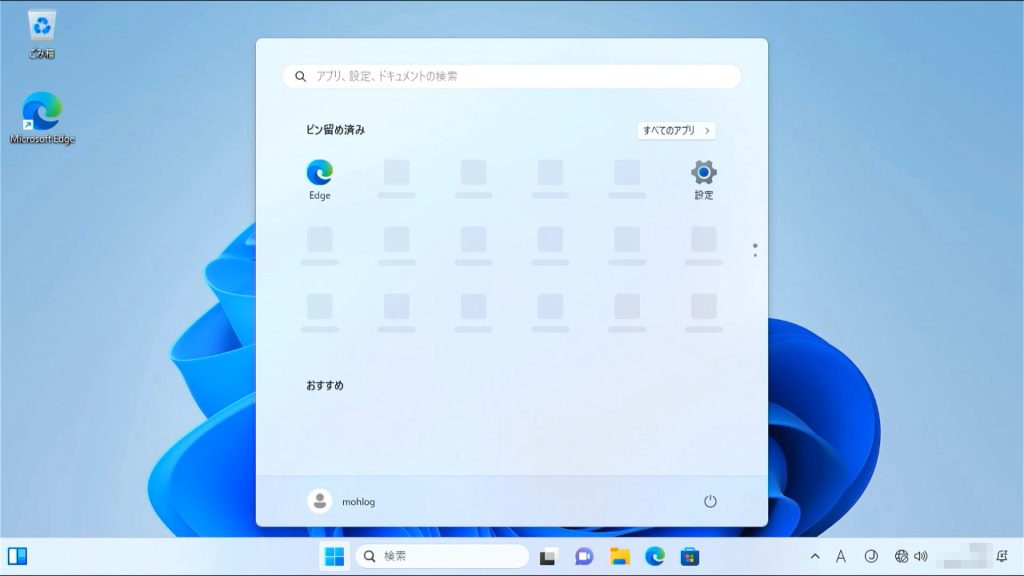
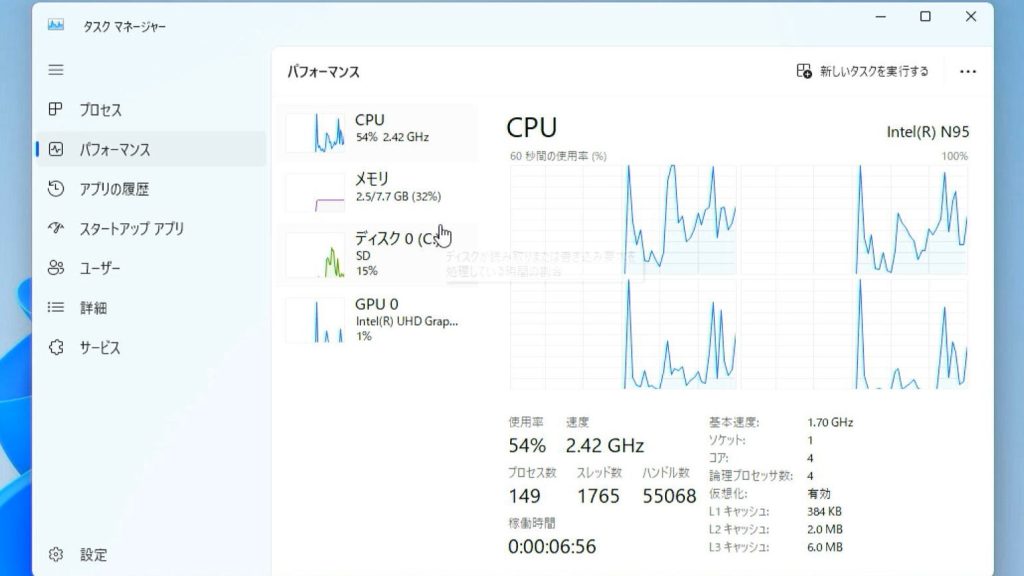
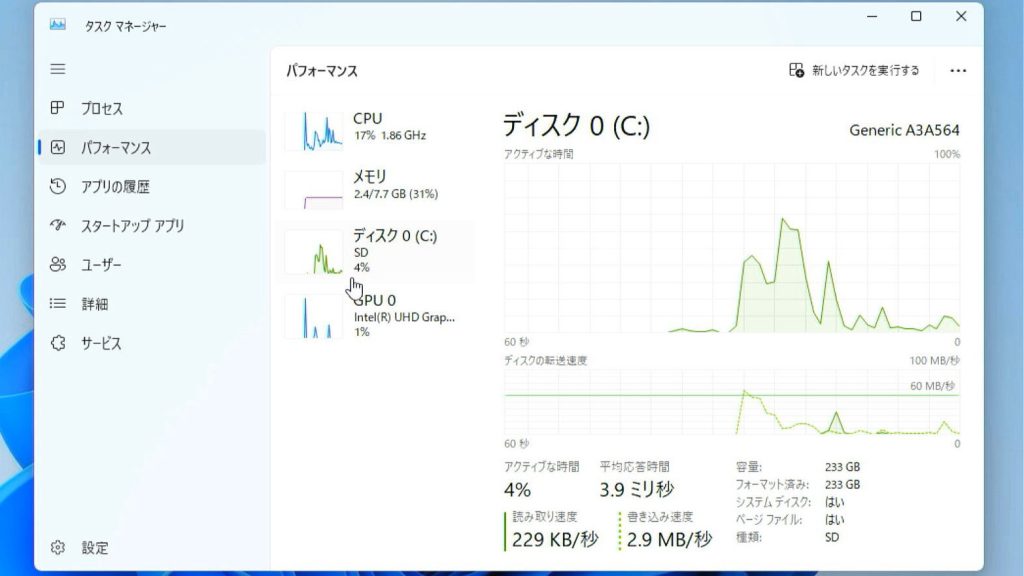
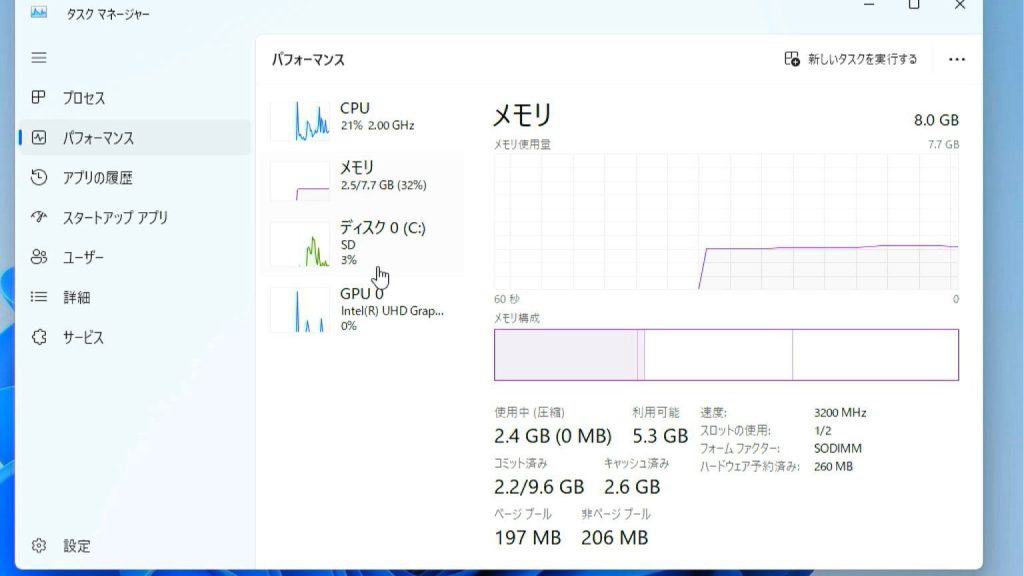
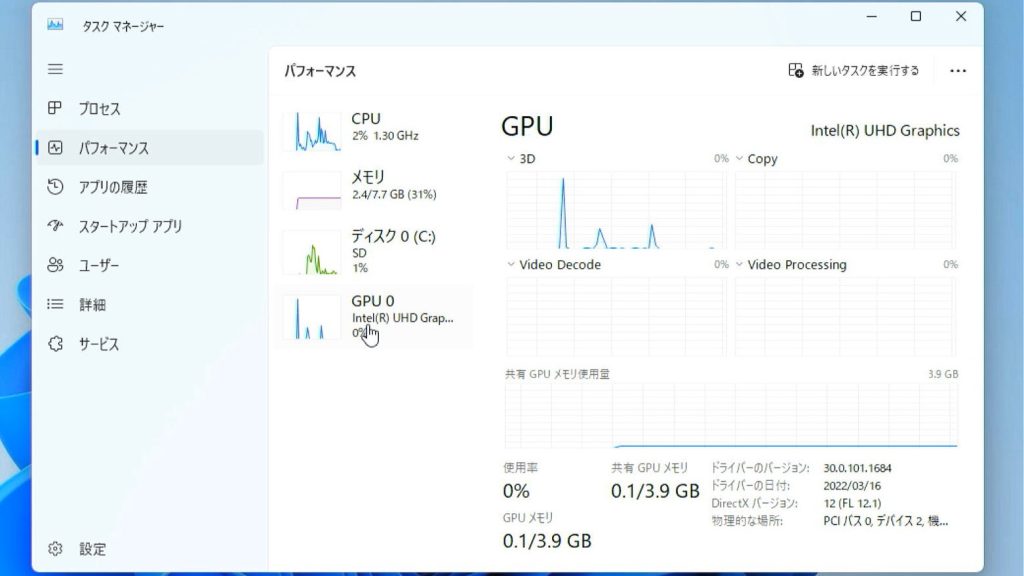
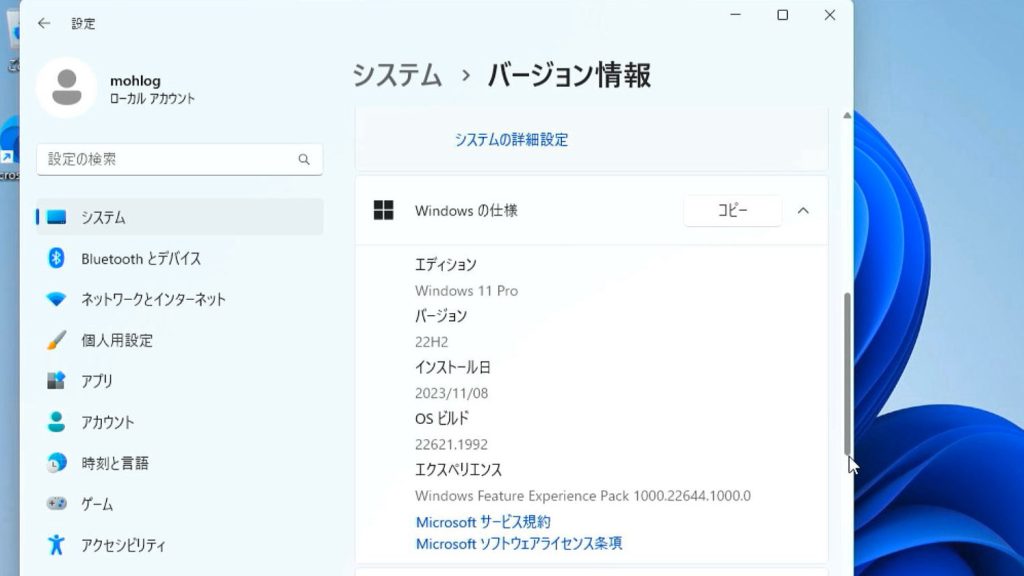
OSは、Windows11Pro 22H2 がインストールされていました。
トラブルと対策
トラブル発生
このあとトラブルが発生します。
それは、WiFi接続をしたところ、
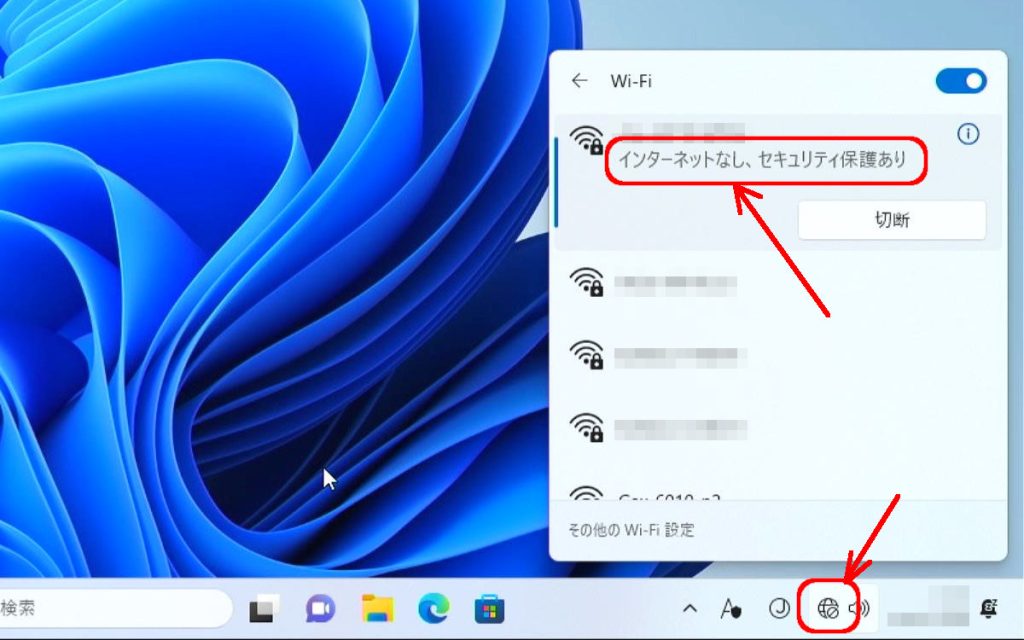
WiFiには接続されたものの、インターネットに接続できません。
「インターネットなし、セキュリティ保護あり」と出ています。
WiFi6(802.11ax)での接続です。
また、WiFi5(802.11ac)まで対応(WiFi6に対応していない)のアクセスポイントに接続にいくと、インターネットには接続されるものの、WiFi4(802.11n)接続になっていました。
対策
まずは、WiFiモジュールのドライバーを確認します。
ネットでこれより新しいドライバーを探して、インストールします。
MeLE公式HPのサポートページから、最新のドライバー(WLAN Driver)がダウンロードできます。
2024/7/26時点のバージョンは、6001.15.152.100です。
再起動したところ、WiFi6(802.11ax)でインターネットに接続できるようになりました。
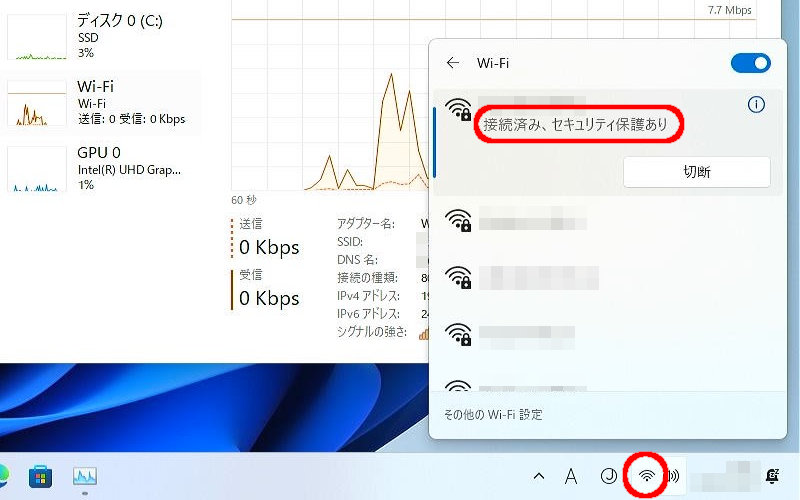
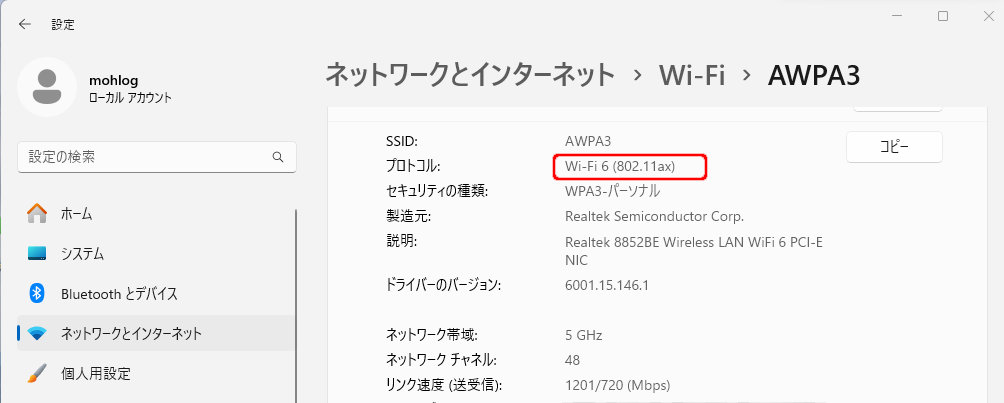
設定ーネットワークとインターネット>Wi-Fi >(接続したSSID名)の「プロトコル」が、WiFi 6 (802.11ax)となっており、無事WiFi6で接続できたことを確認。
なぜか、Windowsのドライバーバージョンが6001.15.143.0のときに、USBメモリからMX Linuxを起動したところ、WiFi接続そのものができませんでした。
Windowsのドライバーバージョンを6001.15.146.1にアップデートしたあと、USBメモリからMX Linuxを起動したところ、今度は正常にWiFi接続できました。
Windowsドライバーアップデート時に、ファームウェアの更新でもされたのでしょうか。
ちょっと謎です。
次回は
次回は、「分解/SSDの増設と、SSD作動速度確認」編です。
Overclock 4Cは、Amazon商品説明では、SSD(NVME)のインターフェースが、PCIe3.0 x 4とありました。
Quieter 3Cは、PCIe3.0 x 2 接続でしたので、SSDの読書き速度向上が期待されます。



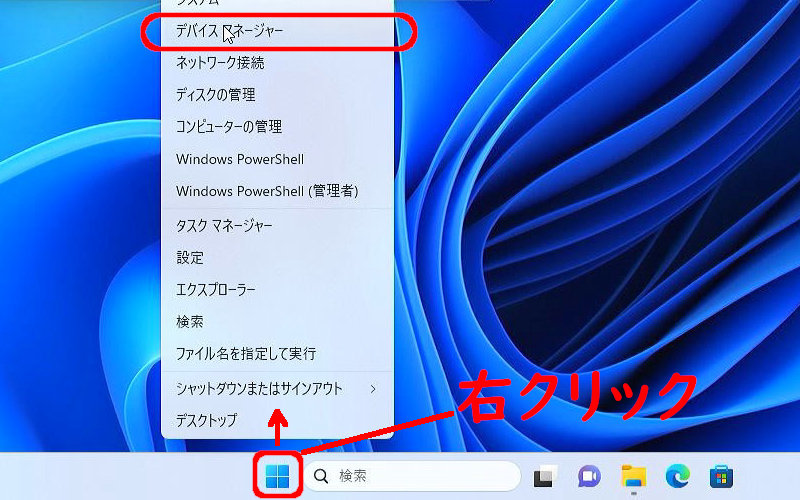
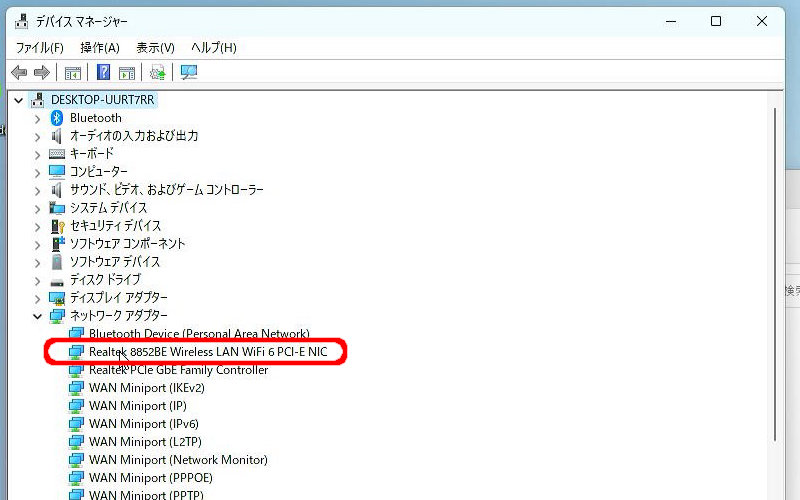
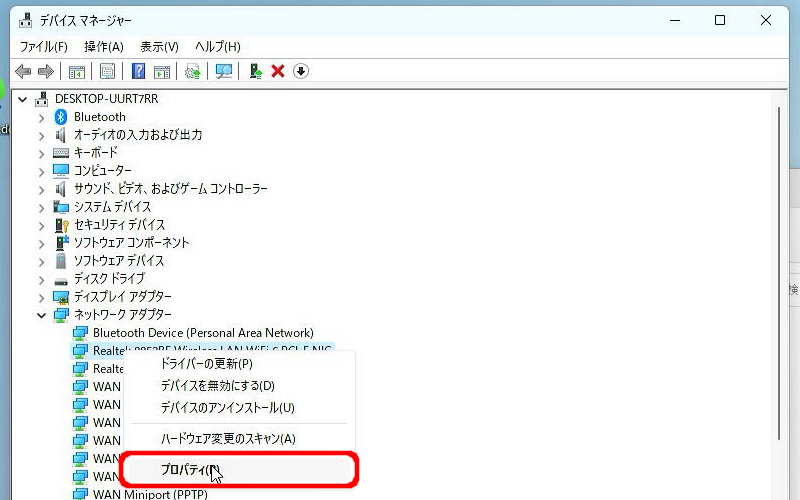
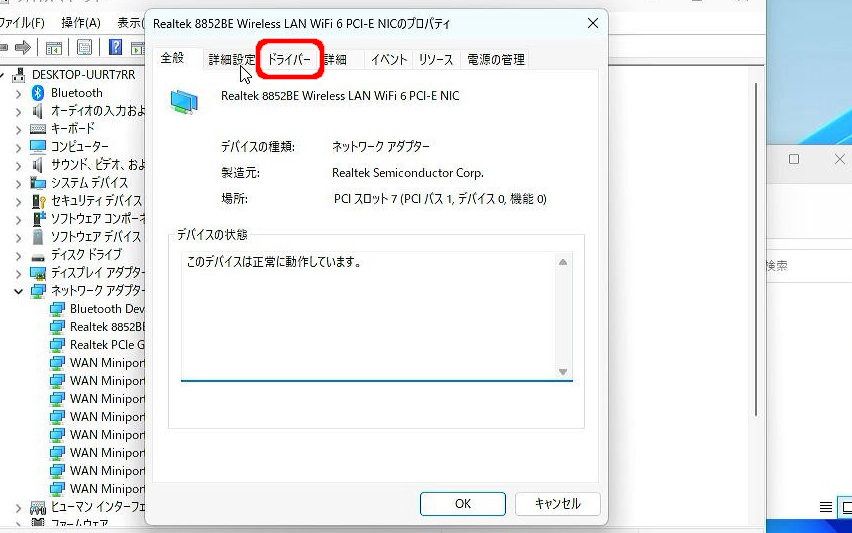
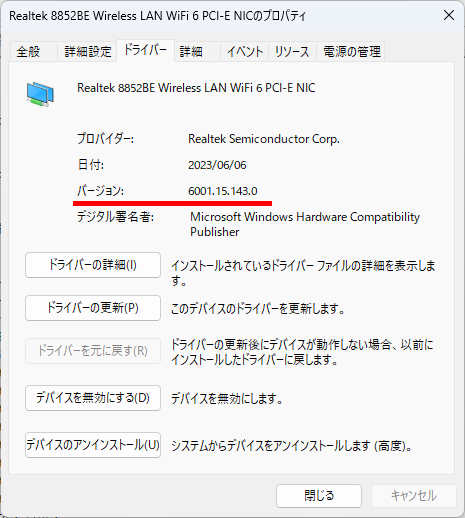
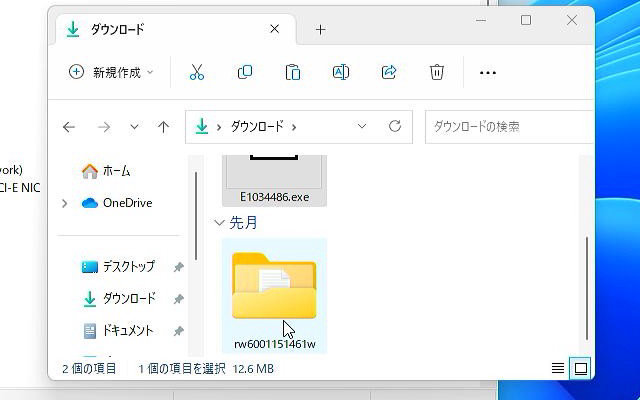
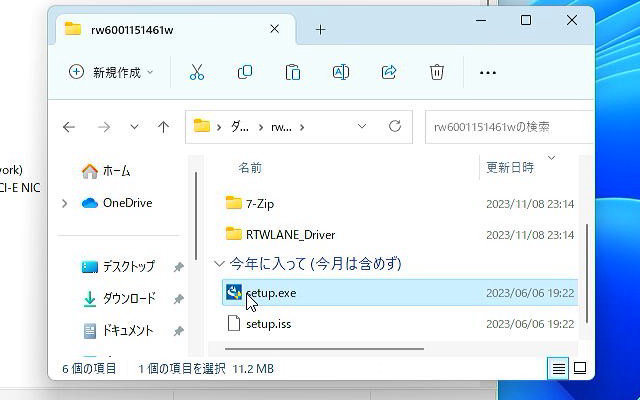
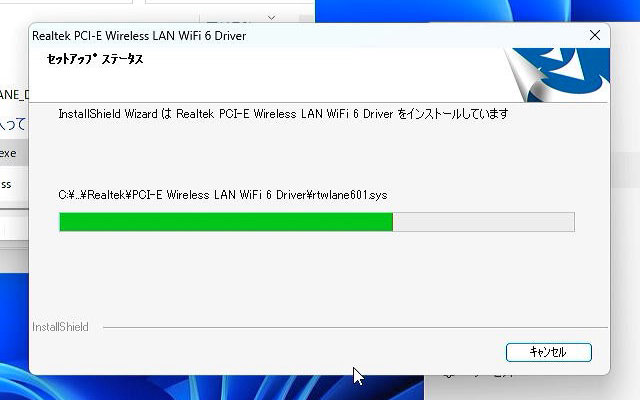
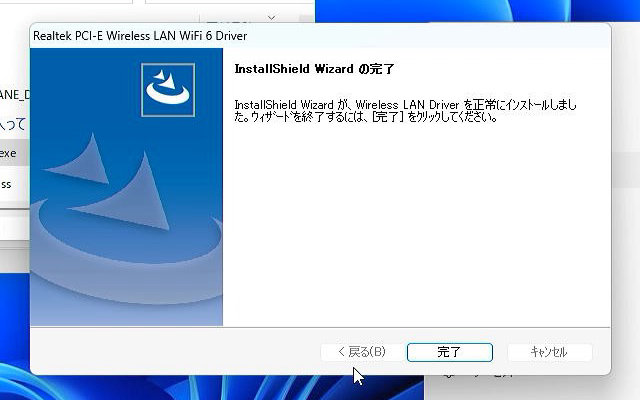
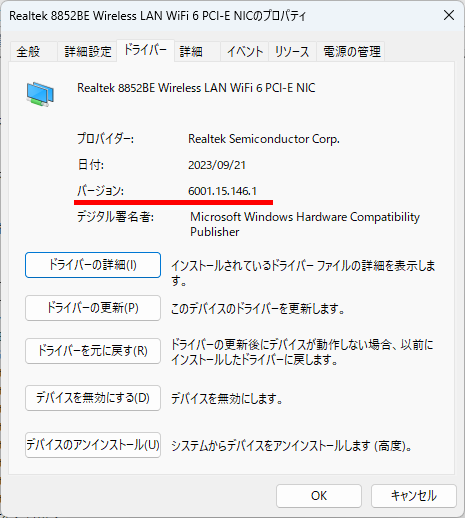
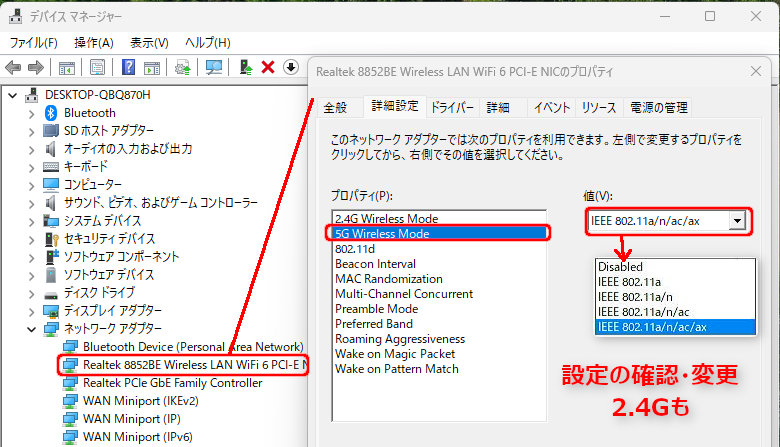



コメント
はじめまして。パソコンの初心者です。こちらの記事を拝見し、当該機種を購入しました。
早速ですが、記事にあるように当方のwifiが11nでしかつながっていないようです。
ルーターはacまでは対応しているのですが、記事の通りドライバーをHimeleの公式サイトからダウンロードし、公式サイトのとおりインストールしおそらく最新のバージョンに変わったはずですが、速度は144.4Mbpsしか出ていません。
(6001.15.147.0→6001.15.152.100 へバージョン変化)
何が原因か予想できたら教えていただけますでしょうか。よろしくお願いします。
次のことを確認してみてください。
1.Windowsの「設定ーネットワークとインターネット>Wi-Fi >(接続したSSID名)の「プロトコル」が、WiFi 6 (802.11ac)となっているか。
なっていれば正常に接続できているので、速度は他の要因過渡思います。電波状況とか。また、速度の測定は、接続相手でもかわるので、有線LANで接続した場合と比較してみるとよいと思います。
2.WiFi 6 (802.11ac)となっていない場合は、デバイスマネージャーで、Realtek 8852BEのプロパティを開き、「詳細設定」タブの、5G Wireless Modeが、「IEEE 802.11a/n/ac/ax」となっているか確認してみてください。なっていなければ、変更してみてください。
1と2の参考になる画像を追加して、記事を更新しましたので、そちらも参照ください。
色々ためしてみました。
事実として、Overclock4Cは他のPC(同じMeLEのQuieter4C)よりWiFiの速度が遅いことがわかりました。
電波強度が下がれば下がるほど、顕著に差が開いていきます。1/6から1/10ぐらい。
Windowsではなく、Linuxを使うともう少しマシになりますが、それでも1/3〜1/2ぐらい。
これは、ハードとドライバーの両方になにか問題がありそうです。
詳しく調べないと分かりませんが、いまのところ対策としては、できるだけWiFiルーターの近くでつかうとかでしょうか…。
早速の回答ありがとうございます。ご指摘の手順を踏み再確認をし無事にacにて繋がりました。
ご親切に画像まで添えていただき感謝しております。
当該機種はWiFiが他機種にくらべ遅いのですね。
しかしこの薄さには驚きです。
こちらのサイトを参考にさせていただき、次はOSをWindows10にしたいと思っております。
(増設SSDにWindows11のインストールを見ながら挑戦してみるつもりです。)
また質問してしまうと思いますが、よろしくお願いします。